Kaip perkelti lentelę „Google“ dokumentuose
"Google" Google Dokumentai Herojus / / July 10, 2023

Paskelbta
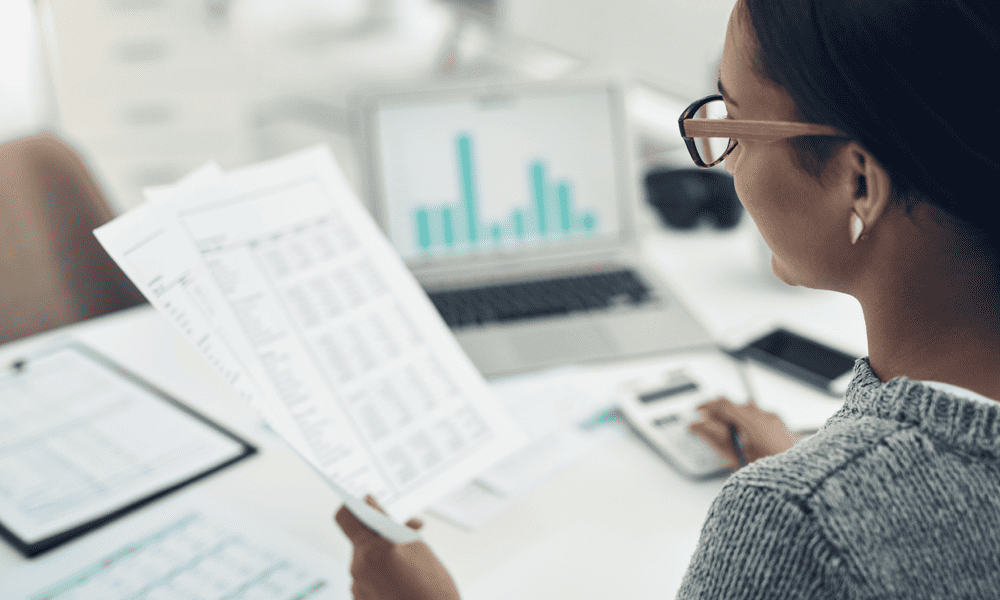
Ar nerimaujate dėl duomenų „Google“ dokumentų dokumente? Dėl aiškumo galite apsvarstyti galimybę perkelti lenteles. Šiame vadove paaiškinama, kaip.
Google dokumentai turi daugybę funkcijų ir funkcijų, padedančių vartotojams kurti, redaguoti ir formatuoti bet kokio tipo dokumentus. Viena iš šių naudingų funkcijų yra galimybė dirbti su lentelėmis, todėl vartotojai gali tvarkyti ir pateikti svarbias duomenų dalis.
Tačiau, kai kalbama apie lentelių perkėlimą „Google“ dokumentuose, kai kuriems vartotojams šis procesas gali būti šiek tiek sudėtingas. Žinojimas, kaip perkelti lentelę „Google“ dokumentuose nepažeidžiant dokumento struktūros, gali būti naudingas, jei žinote, kaip tai padaryti.
Norėdami perkelti lentelę „Google“ dokumentuose, atlikite toliau nurodytus veiksmus.
Iškirpti ir įklijuoti naudojimas
Vienas iš greičiausių būdų perkelti lentelę „Google“ dokumentuose yra Iškirpti ir įklijuoti stalą iš pradinės padėties į naują vietą. Šis metodas yra veiksmingas, kai reikia perkelti lentelę į kitą dokumento skyrių.
Jei norite perkelti lentelę „Google“ dokumentuose naudodami iškirpti ir įklijuoti:
- Atidaryk savo „Google“ dokumentų dokumentas.
- Pradėdami nuo kampo, spustelėkite ir vilkite žymeklį virš lentelės, kurią norite perkelti, pažymėdami visas jos eilutes ir stulpelius.
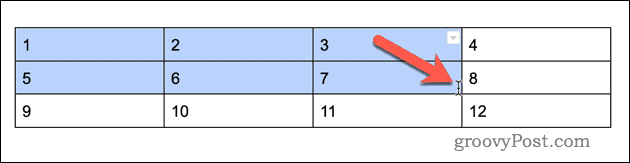
- Dešiniuoju pelės mygtuku spustelėkite pasirinktą lentelę, kad atidarytumėte išskleidžiamąjį meniu, tada pasirinkite Iškirpti variantas. Arba paspauskite Ctrl + V arba Command + X klaviatūroje, kad iškirptumėte stalą ir įdėkite jį į mainų sritį.
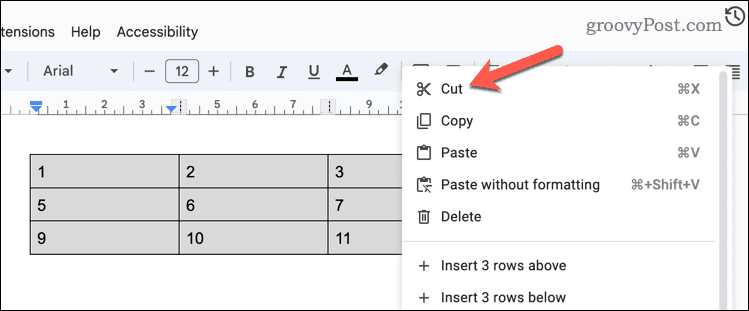
- Eikite į naują dokumento vietą, kurioje norite įdėti lentelę.
- Dešiniuoju pelės mygtuku spustelėkite norimą vietą ir pasirinkite Įklijuoti iš išskleidžiamojo meniu. Taip pat galite paspausti Ctrl + V arba Command + V klaviatūrą, kad įklijuotumėte lentelę naujoje vietoje.
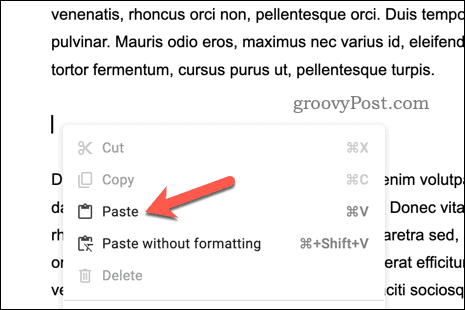
Nuvilkite ir numeskite
Taip pat galite tiesiogiai nuvilkti lentelę į naują vietą. Dėl pavojaus netyčia paleisti pelę, šis metodas tikriausiai yra geriausias norint perkelti lentelę nedideliu atstumu, pavyzdžiui, į naują vietą tame pačiame puslapyje.
To perkelkite lentelę „Google“ dokumentuose naudodami vilkimą:
- Atidaryk savo „Google“ dokumentų dokumentas.
- Naudodami pelę pasirinkite visus lentelės langelius.
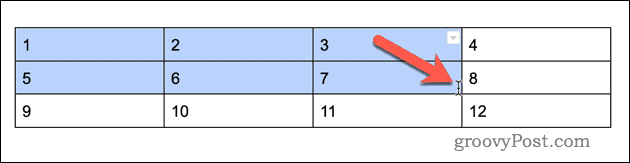
- Pasirinkę lentelę, spustelėkite ir vilkite lentelę į tinkamą vietą tame pačiame puslapyje. Judant pelės žymekliui matysite mėlyną, mirksintį žymeklį – tai yra padėtis, kurioje atsidurs lentelė.
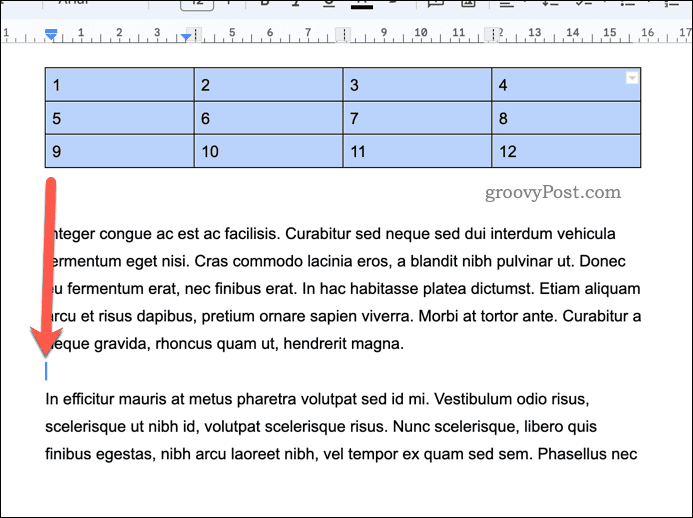
- Atleiskite pelę, kad numestumėte ją į norimą padėtį.
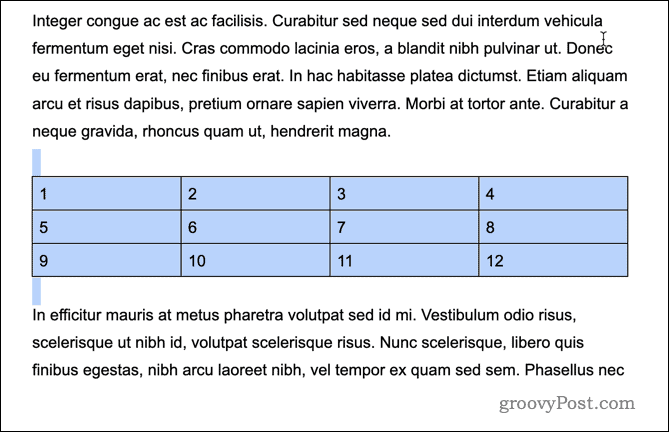
Kai lentelė bus naujoje pozicijoje, galėsite atlikti tolesnius jos pakeitimus. Pavyzdžiui, galbūt norėsite sujungti savo lentelę su kitomis lentelėmis konsoliduoti savo duomenis. Taip pat galite pridėti papildomo formatavimo prie lentelės, pvz., pakeisti fono spalvą arba pridedant kraštinę.
Jei suklydote, būtinai paspauskite Anuliuoti mygtuką, kad grąžintumėte pakeitimus. Pavyzdžiui, jei suklydote perkeldami lentelę, paspauskite Anuliuoti kad stalas būtų grąžintas į pradinę padėtį.
„Google“ dokumentų dokumento redagavimas
Dėl anksčiau pateiktų veiksmų galite lengvai perkelti lentelę „Google“ dokumentuose rankiniu būdu arba naudodami iškirpti ir įklijuoti. Tokiu būdu galėsite formatuoti ir tvarkyti savo dokumento duomenis, kad jie geriau atitiktų jūsų auditoriją redagavimo etape.
Kai dirbate „Google“ dokumentuose, nepamirškite, kad taip pat galite sukurti profesionalų titulinį puslapį kad pagerintumėte savo dokumento išvaizdą.

